Lỗi “a javascript error occurred in the main process” là một lỗi thường xuyên gặp trong quá trình sử dụng zalo, skype hoặc một số phần mềm, ứng dụng chat khác. Hôm nay, Lienket.vn sẽ hướng dẫn bạn cách khắc phục lỗi này 100% thành công.
Trước tiên chúng ta cần hiểu “a javascript error occurred in the main process” là gì? –> a javascript error occurred in the main process được tạm dịch là “xảy ra lỗi javascrip trong quá trình chạy phần lõi”.
Đối với những bạn có kiến thức công nghệ thông tin tốt thì lỗi a javascript error occurred in the main process hoàn toàn không có gì khó khăn. Tuy nhiên, với những ai không rành công nghệ, không có kiến thức về CNTT thì sẽ rất bối rồi và lo lắng khi mà màn hình thông báo của lỗi này trông rất phức tạp như hình dưới.
a javascript error occurred in the main processNguyên nhân gây lỗi a javascript error occurred in the main process
Về cơ bản, có 3 nguyên nhân có thể gây ra lỗi này là:
1: Có thể do máy tính bạn cài nhiều phần mềm chat khác nhau và những thư viện javascrip của những phần mềm này xung đột với nhau.
2: Một nguyên nhân khá phổ biến khác chính là do virus gây ra, hiện nay có rất nhiều loại virus làm thay đổi tên, nội dung các file trong hệ thống của bạn. Thậm chí có những loại virus còn xóa mất các file trong máy tình của bạn. Vì vậy, đây cũng là một nguyên nhân phổ biến gây là lỗi a javascript error occurred in the main process.
3: Nguyên nhân này nghe có vẻ khá ngớ ngẩn nhưng cũng thường xuyên xảy ra đó là do máy tính của bạn chưa cài đặt thư viên javascrip trong quá trình cài đặt phần mềm.
Cách khắc phục lỗi a javascript error occurred in the main process
Với 3 cách khắc phục được Lienket.vn liệt kê dưới đây, bạn sẽ mất không đầy 5ph để xử lý lỗi này một cách dễ dàng.
Cách 1: Rất easy và cơ bản đó là gỡ phần mềm ra và cài lại.
Rất có thể vì một lý do nào đó mà trong quá trình cài đặt phần mềm, một vài thứ bị thiếu hoặc sai thư mục. Vì vậy, việc cài đặt là phần mềm là cách đơn giản để khắc phục vấn đề này. Các bạn chỉ cần thực hiện các bước như sau:
Bước 1 : Bạn vào theo đường dẫn sau : Control Panel\Programs\Programs and Features
Bước 2 : Chúng ta tìm đến phần mềm đang bị lỗi Zalo hoặc Skype rồi kích vào chọn Uninstall và cứ thế bấm chọn Next và OK cho đến khi gỡ xong hoàn toàn rồi khởi động lại máy tính nhé .
Bước 3 : Sau khi gỡ xong chúng ta tìm links tải về để cài đặt . Bạn có thể tải về link dưới đây nhé :
Link tải về của Skype : Tải về
Link tải về của Zalo : Tải về
Bước 4 : Sau khi tải về chúng ta tiến hành cài đặt như bình thường nhé . Nếu vẫn chưa hết lỗi thì bạn cần thực hiện tiếp cách 2 dưới đây nhé .
Cách 2: Chạy các ứng dụng gặp lỗi như zalo, skype bằng chế độ administrator
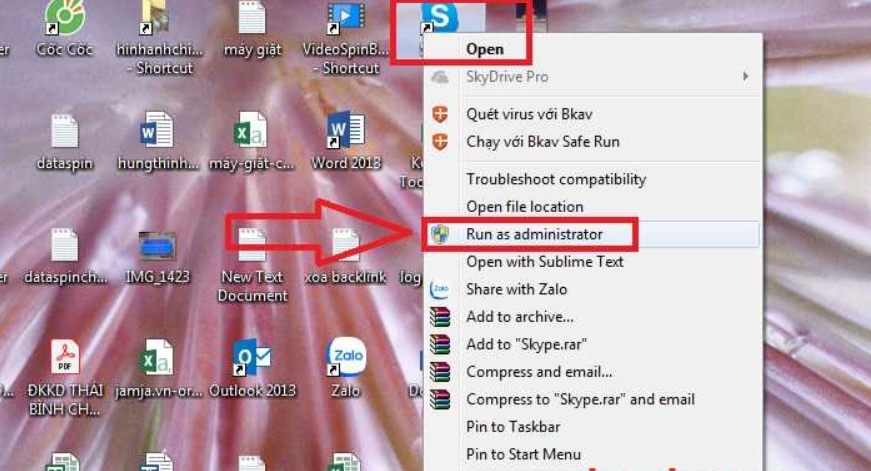
Đây cũng là một cách vô cùng đơn giản khác, bạn chỉ cần di chuột tới biểu tưởng của ứng dụng mà mình muốn khởi động trên màn hình máy tính. Sau đó bấm chuột phải, tìm tới menu Rus as Administrator và click.
Cách này giúp bạn chạy ứng dụng với tài khoản là adminitrator, tài khoản có quyền cao nhất trong máy tính của bạn. Vì vậy, tài khoản này có thể sẽ truy cập được các file bị ẩn hoặc các file mà tài khoản thường không được phép truy cập.